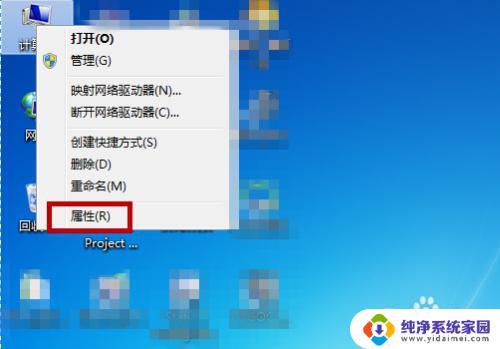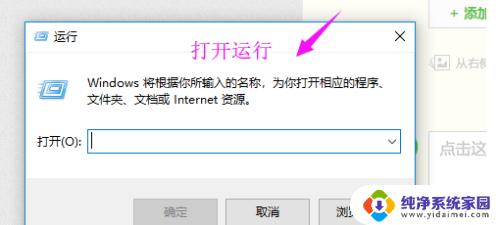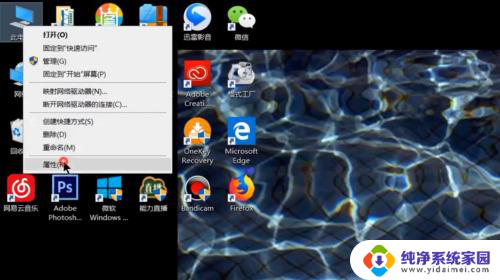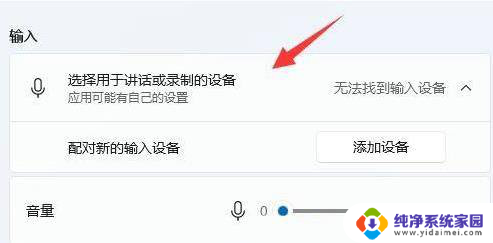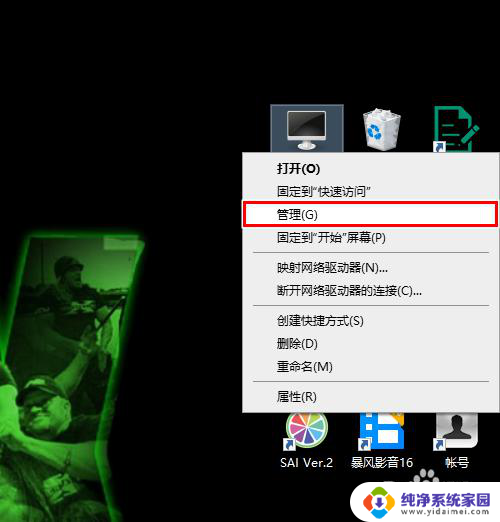笔记本win11英伟达驱动系统安装失败 Win11电脑NVIDIA显卡驱动安装无效怎么办
笔记本win11英伟达驱动系统安装失败,在安装Win11操作系统时,有时会遇到一些困扰,例如笔记本无法安装英伟达驱动系统或者NVIDIA显卡驱动安装无效的问题,这些问题不仅会影响电脑的正常使用,还可能导致性能下降或功能受限。为了解决这些问题,我们需要采取一些措施来重新安装驱动或解决驱动无效的情况。下面将介绍一些解决方法,帮助你顺利安装驱动并恢复电脑的正常运行。
操作方法:
首先确认选择下载的是Win11配适的最新显卡驱动,如果用户下载了Win10版本的显卡驱动将无法正常安装。
其次,用户可以根据自己的需求,进入安全模式尝试在安全模式中安装。
进入安全模式方法:
1、直接选择开始菜单中的关机,同时按住 Shift 键不放然后用鼠标点击重启。
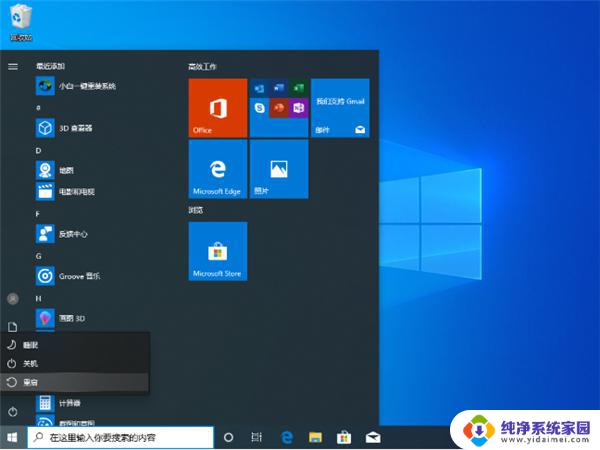
2、正常重启电脑后会直接进入到选择一个选项,在这里我们选择疑难解答选项。如下图:
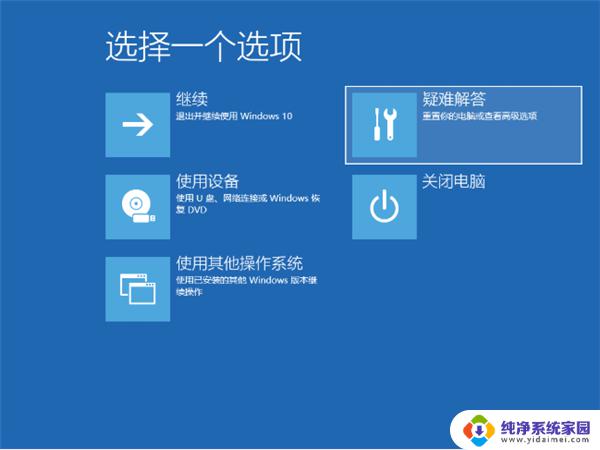
3、在疑难解答选项中选择高级选项,如图:
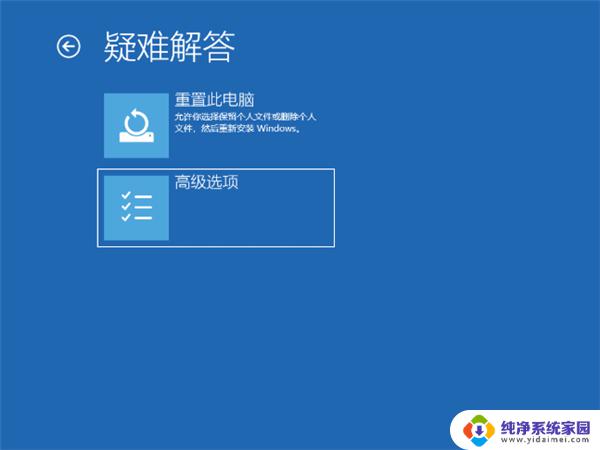
4、在高级选项中我们选择启动设置选项,如图:
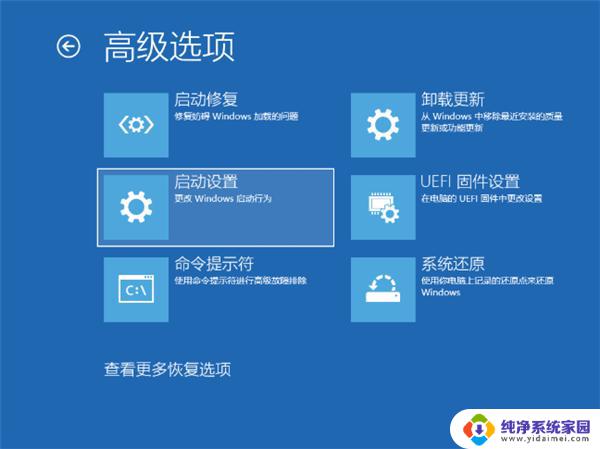
5、在启动设置中,我们直接点击右下角的重启,如图:
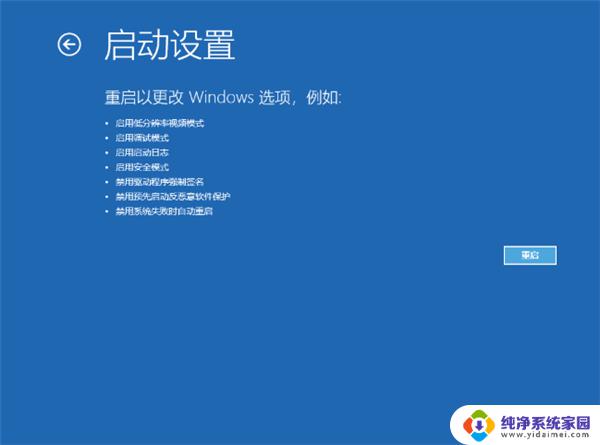
6、正常重启电脑后,在高级启动选项中。我们使用方向键上下选择,选择安全模式,如图:
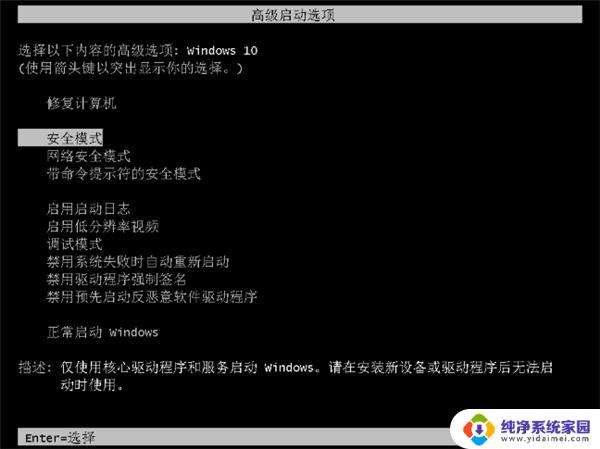
方法二:(亲测可用)
1、win+r输入gpedit.msc进入组策略。
2、在计算机配置-管理模块-系统-设备安装中点击设备安装限制。
以上是关于笔记本在安装Win11英伟达驱动系统时遇到的问题的解决方法,希望这些方法可以帮助到遇到类似问题的用户。谢谢!